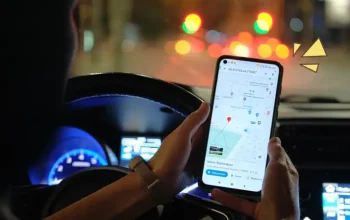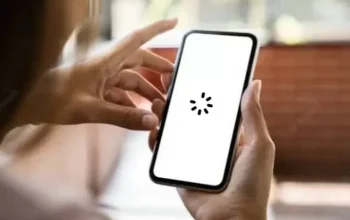File Penting Hilang Mendadak? Jangan Panik, Solusinya Ada di Sini!
Kehilangan file secara tiba-tiba—baik di laptop maupun HP—bisa bikin deg-degan. Apalagi kalau itu file kerjaan, foto kenangan, atau dokumen penting lainnya. Rasanya seperti kehilangan sebagian dari hidup digital kamu. Namun, tenang saja, masalah ini bukan akhir dunia.
Zaman sekarang, teknologi sudah cukup canggih untuk membantu kamu mengembalikan file yang terhapus. Bahkan, prosesnya bisa dilakukan sendiri tanpa harus ke tukang servis atau teknisi. Dengan beberapa langkah mudah dan tools yang tepat, file yang hilang bisa kembali seperti sedia kala.
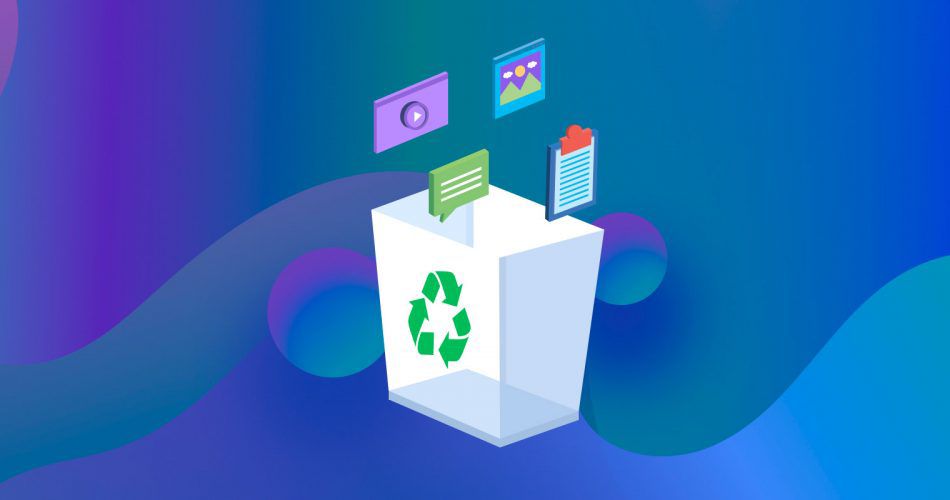
Di bawah ini, saya rangkum 5 Cara Mengembalikan File yang Terhapus di Laptop dan HP. Yuk, simak dan segera coba supaya data berhargamu aman kembali!
1. Cek Folder Recycle Bin (Laptop) dan Trash (HP)
Ini langkah paling dasar dan sering terlupakan:
Di laptop Windows, buka Recycle Bin di desktop.
Cari file yang terhapus, klik kanan, pilih Restore.
Di HP Android, buka aplikasi File Manager atau galeri, cek folder Trash/Sampah.
Pilih file yang ingin dikembalikan, lalu pulihkan.
Kalau belum dihapus permanen, biasanya file masih “ngendon” di sini selama 30 hari.
2. Gunakan Software Recovery Gratis di Laptop
Kalau file sudah tidak ada di Recycle Bin, software recovery bisa jadi penyelamat.
Contoh program populer: Recuva, EaseUS Data Recovery Wizard, atau Disk Drill.
Install software yang kamu pilih, jalankan scan di drive tempat file hilang.
Pilih file yang ditemukan, klik Restore.
Software ini bekerja dengan mencari data yang belum tertimpa file lain di hard drive.
3. Gunakan Fitur Backup dan Restore
Bila kamu rutin backup data, manfaatkan fitur ini:
Di Windows, gunakan fitur File History atau System Restore.
Di Mac, gunakan Time Machine.
Pilih tanggal sebelum file terhapus, lakukan restore.
Backup itu ibarat asuransi digital yang sangat berguna saat file penting hilang.
4. Gunakan Aplikasi Recovery di HP Android
Untuk file di HP, kamu juga bisa pakai aplikasi recovery:
Download aplikasi seperti DiskDigger, Dr.Fone, atau Dumpster di Play Store.
Jalankan aplikasi, scan penyimpanan internal atau kartu SD.
Pilih file yang mau dikembalikan.
Biasanya aplikasi ini lebih efektif jika HP sudah di-root, tapi beberapa juga bisa bekerja tanpa root.
5. Manfaatkan Cloud Storage sebagai Backup
Kalau kamu pakai Google Drive, OneDrive, atau iCloud:
Buka aplikasi atau situs cloud storage.
Cari folder sampah atau arsip.
Pulihkan file yang terhapus dari sana.
Seringkali, file yang terhapus dari HP atau laptop otomatis tersimpan di cloud dan bisa dikembalikan dalam waktu tertentu.
File Hilang Bukan Akhir Segalanya, Ada Banyak Cara Mengatasinya
Hilangnya file penting memang bikin jantung dag-dig-dug. Tapi sekarang, kamu gak perlu panik atau langsung ke tukang servis. Dengan langkah-langkah yang sudah dijelaskan, kamu bisa mencoba mengembalikan file sendiri, cepat dan mudah.
Kuncinya adalah tetap tenang, cek dulu yang paling sederhana seperti Recycle Bin, lalu lanjut ke metode lain kalau perlu. Dan jangan lupa, mulai sekarang rajin backup data supaya kejadian kehilangan file gak bikin kamu stres lagi.
Sekarang giliran kamu, siap untuk coba cara-cara ini dan amankan data berhargamu? Jangan tunggu sampai menyesal!